How to recover data from damaged Mac or external drive

Tout cela dit très bien aux gens de sauvegarder leur Mac. Mais la nature humaine signifie que la recherche de conseils de sauvegarde est quelque chose qui se produit généralement après que le pire s’est déjà produit.
Espérons que vous pourrez réparer le lecteur endommagé et récupérer vos données en suivant nos conseils, mais nous couvrirons également ce que vous devez savoir sur le plantage sans sauvegarde et comment récupérer les données d’un disque dur endommagé ou d’un disque externe.
Ce guide est également pertinent si vous avez accidentellement supprimé un fichier. Les fichiers supprimés peuvent également être récupérés, mais seulement s’ils n’ont pas été écrasés. Une fois que la partie du disque avec les données est écrasée, rien ne peut le récupérer.
Comment réparer un disque dur Mac défaillant avec un utilitaire de disque
Si vous avez beaucoup de chance, votre disque dur ou votre SSD n’est pas au-delà de la réparation et que vous pourrez résoudre le problème vous-même et donc accéder à vos fichiers.
L’application utilitaire de disque d’Apple (située dans le dossier Applications de votre Mac> Utilitaires) n’est pas le meilleur outil de réparation pour les disques durs de votre Mac, mais il peut éliminer les petits problèmes avant qu’ils ne s’aggravent.
Si votre lecteur a des problèmes et que vous en prenez conscience avant que la machine ne s’écrase, ou si vous parvenez à la remettre en marche (ou dans le cas d’un lecteur externe, votre Mac est en mesure de le détecter), la première chose à faire est de lancer l’utilitaire de disque, de sélectionner le lecteur et d’exécuter les premiers soins pour vérifier le volume pour les erreurs. Voici quoi faire:
- Open Disk Utility – Vous le trouverez dans le dossier des utilitaires, à l’intérieur de votre dossier d’applications ou en le recherchant en utilisant la recherche sur Spotlight. (Appuyez sur Commande + Space pour déclencher cela).
- Cliquez sur le disque qui vous préoccupe de la liste à gauche, puis cliquez sur les premiers aide.
- Vous verrez un message indiquant que les premiers soins vérifieront le volume des erreurs. Il réparera ensuite le volume si nécessaire.

- Lors de la lancement de ce processus, vous verrez un avertissement selon lequel les premiers soins doivent verrouiller temporairement le volume de démarrage. Cela signifie que pendant que les premiers soins exécutent les applications ne seront pas réactives. Le processus ne prendra probablement pas longtemps.

- Si pendant l’utilitaire de disque de processus détecte des problèmes et qu’il est facilement corrigé, il doit être résolu rapidement.
- Si vous êtes en mesure de réparer le disque dur ou le SSD dans votre Mac (ou un lecteur externe) à l’aide d’un utilitaire de disque, vous pourrez, espérons-le, récupérer vos fichiers. Nous vous suggérons de sauvegarder votre Mac à ce stade avant de courir le risque de défaillance du disque.
Au cours des dernières années, Apple a mis à jour l’utilitaire de disque et a changé ce dont l’application est capable. Vous pouvez facilement créer des partitions de disque si vous le souhaitez, et vous pouvez également obtenir des informations détaillées sur un volume spécifique en cliquant sur son icône, puis en cliquant sur le bouton «Info».
De plus, à partir de MacOS 10.12 (Sierra), Apple a supprimé la possibilité de copier local de l’utilité du disque pour réparer les autorisations, ce qui était à la fois pratique pour corriger le comportement logiciel étrange mais pourrait également conduire à des comportements étranges à partir de vos applications. Vous pouvez toujours réparer les autorisations de fichiers de votre Mac, mais vous devrez sauvegarder à partir du mode de récupération. Nous avons un guide complet pour utiliser l’utilitaire de disque ici.
Comment réparer un disque Mac à partir du mode de récupération
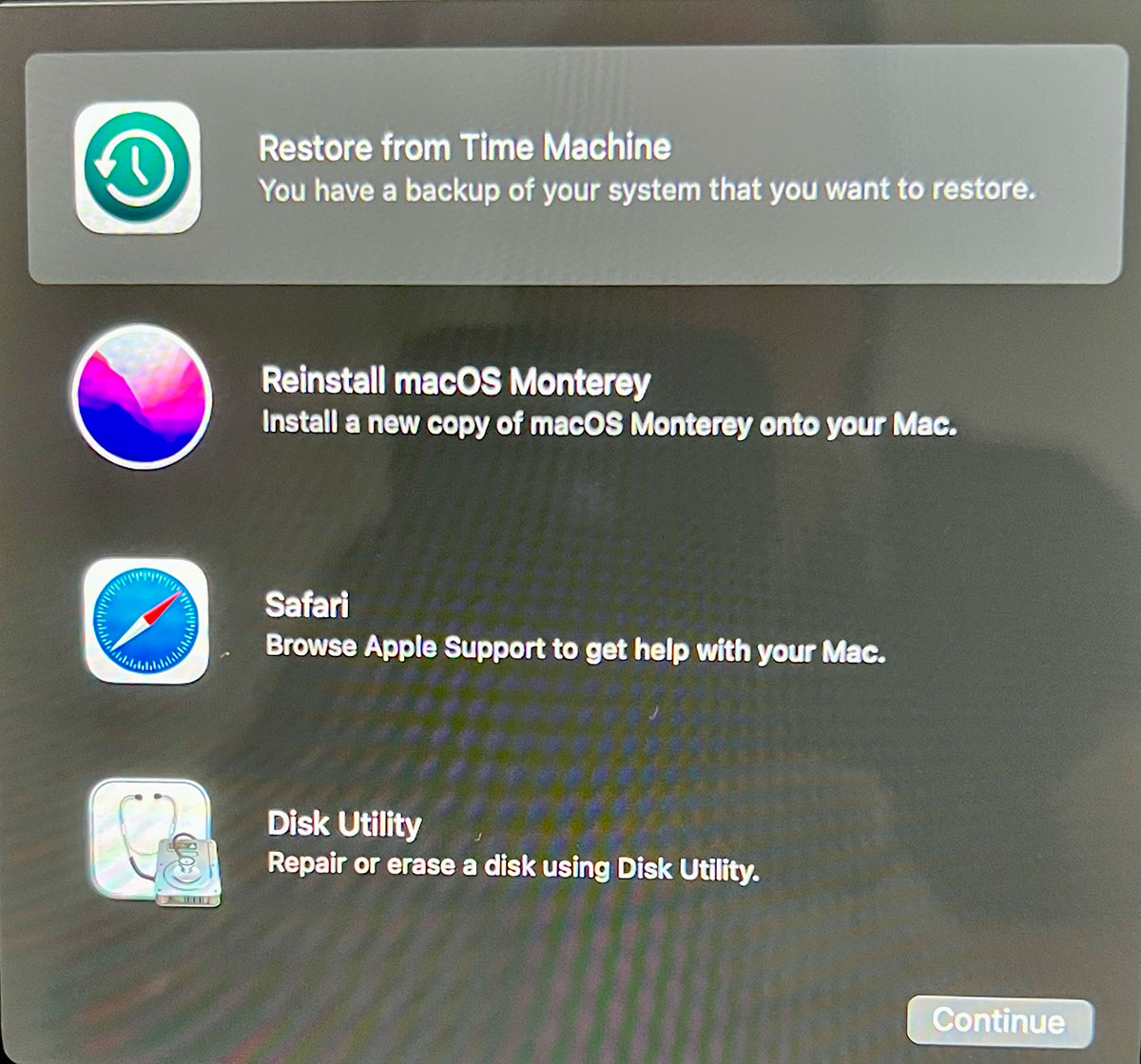
Fonderie
La récupération du disque n’est peut-être pas une option si facile si vous ne pouvez pas réellement démarrer votre Mac. Mais, tant que la défaillance du lecteur n’est pas trop terminale, un redémarrage en mode de récupération devrait être possible.
La récupération est une partition sur le lecteur qui contient une version de la macOS à partir de laquelle vous pouvez démarrer. Le démarrage à partir de cette partition ne fait rien au lecteur principal, il n’est donc pas nécessaire de s’inquiéter de l’écrasement des documents.
- Pour entrer la récupération sur un Mac de la série M, appuyez sur le bouton d’alimentation pendant que le Mac démarre.
- Continuez à maintenir le bouton d’alimentation jusqu’à ce que les options apparaissent.
- Ensuite, cliquez sur les options et cliquez sur l’option Continuez qui apparaît ci-dessous.
- Sélectionnez le disque que vous souhaitez récupérer (par exemple, Macintosh HD).
- Cliquez sur Suivant.
- Ajoutez un mot de passe si nécessaire.
- Attendez que le Mac commence par la récupération.
- Vous pouvez maintenant essayer de réparer votre lecteur à l’aide de l’utilitaire de disque comme décrit dans la section ci-dessus.
Remarque: Si vous essayez de récupérer un vieux Mac alimenté par Intel, vous devez maintenir la commande + R pendant que votre Mac démarre. Continuez à tenir ces clés jusqu’à ce que vous voyiez soit un logo Apple ou un globe en rotation. Pour plus d’aide, consultez notre guide complet pour utiliser le mode de récupération.
Si vous parvenez à démarrer à partir de la récupération, vous aurez besoin d’un autre lecteur pour récupérer des fichiers. Vous devez planifier un lecteur externe branché dès que vous le pouvez, afin que vous puissiez y sécuriser vos données.
Si l’utilitaire de disque parvient à réparer suffisamment votre lecteur pour vous permettre de démarrer à nouveau, soyez très prudent comment vous l’utilisez. Si vous avez perdu des données, il est très important d’éviter d’utiliser le lecteur, car tout ce qui écrit des fichiers au lecteur peut écrire sur vos fichiers perdus. Ce qui les rendrait irréalisables.
Donc, si vous parvenez à ressusciter votre lecteur maladif, quittez tous vos logiciels, y compris les e-mails, pour éviter d’écraser tous les fichiers de liste et joindre un lecteur externe et récupérer tous les fichiers perdus.
Comment récupérer un Mac à l’aide d’un lecteur de démarrage externe
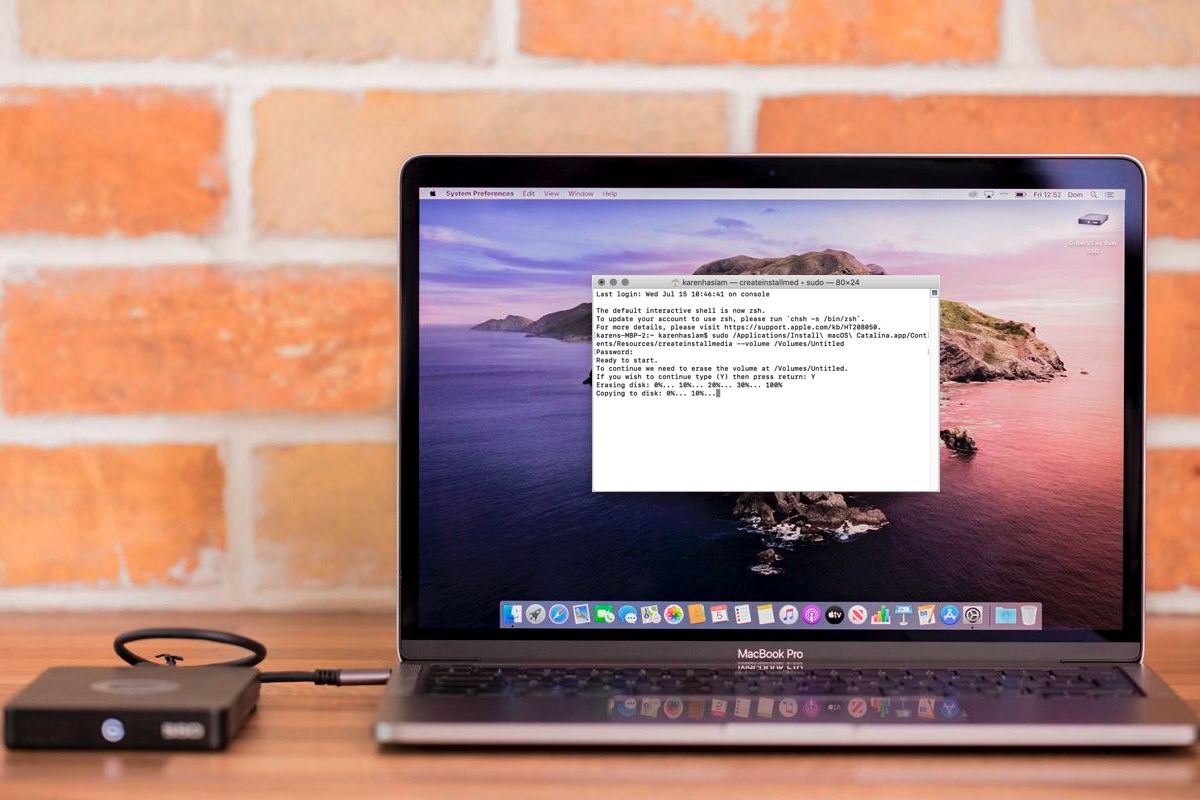
Fonderie
Les Mac de lion pré-Mac OS X plus ancien n’auront même pas le mode de récupération, auquel cas vous voudrez peut-être essayer de démarrer à partir d’un lecteur externe exécutant une copie du système d’exploitation Mac.
Cela peut également être une option à essayer si vous échouez le démarrage en mode de récupération sur un Mac plus récent.
Sur les Mac plus anciens et alimentés par Intel, branchez le lecteur de démarrage (configurez en utilisant les instructions liées à ci-dessus) et appuyez et maintenez la touche d’option. Choisissez ensuite le lecteur de démarrage externe. Avec les Mac Apple-Sicicon, appuyez et maintenez le bouton d’alimentation jusqu’à ce que le lecteur de démarrage apparaisse et choisissez cela comme disque de démarrage.
Si cela fonctionne, vous êtes dans une assez bonne position pour continuer, car vous ne démarrez plus à partir du disque défectueux.
Vous pouvez essayer d’exécuter l’utilitaire de disque à ce stade et tenter de réparer le lecteur défectueux.
Utilisez un logiciel de récupération de données pour récupérer votre disque dur Mac
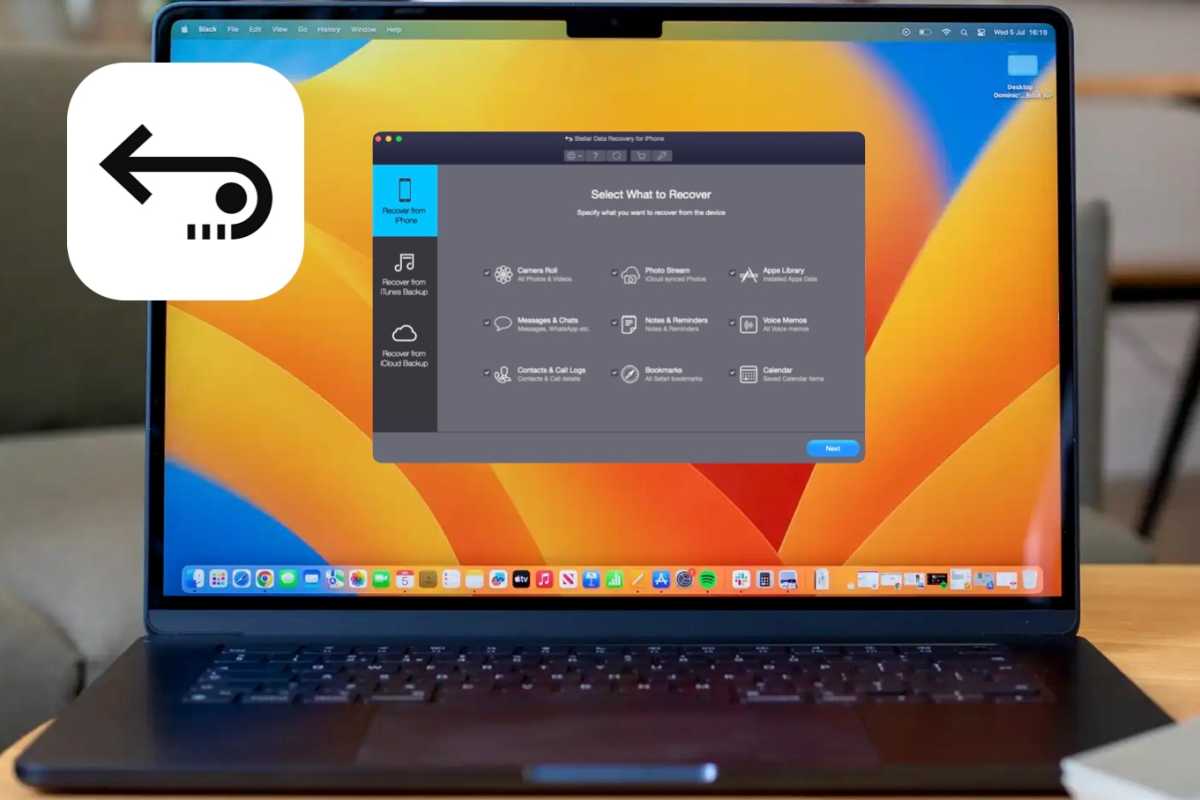
Fonderie
Même si vous avez réussi à démarrer votre machine à partir de la récupération ou d’un lecteur de démarrage externe, le volume que vous essayez de récupérer peut ne pas apparaître.
Dans ce cas, le logiciel de récupération de données peut toujours être en mesure de travailler avec ce lecteur. Tant que le système d’exploitation peut toujours en parler et que les données sont toujours sur le lecteur, vous avez toujours des chances raisonnables de les récupérer.
La chose ennuyeuse à propos du logiciel de récupération de données est que vous ne l’utilisez vraiment que si vous avez été capturé sans sauvegarde. Les développeurs vous ont à leur merci, et si vous avez perdu des données précieuses, ils pourraient facturer tout ce qu’ils peuvent s’en tirer. Mais c’est aussi un marché hautement concurrentiel, donc la structure de tarification a évolué à une sorte d’équilibre.
La bonne nouvelle cependant, c’est que les développeurs ne veulent pas que vous dépensez beaucoup d’argent, puis revient et se plaignent que cela n’a pas fonctionné. Ainsi, une grande majorité propose une version gratuite qui scannera votre disque et verra ce qui est récupérable. Vous pouvez ensuite décider que les fragments de votre drive morte valent les dollars à récupérer.
Tous fonctionnent d’une manière similaire. Si le répertoire indique où les fichiers ont été stockés à l’origine sont sauvages, le reste est facile. Mais si ce n’est pas le cas, le logiciel analysera les données pour des modèles familiers qui indiqueraient un type de fichier. Une fois qu’ils ont trouvé le type de fichier, il y a un bon changement que les données suivantes seront le fichier. Les disques durs très fragmentés peuvent signifier que tous les fichiers ne peuvent pas être récupérés, mais étant donné suffisamment de temps, la plupart y arriveront à la fin.
Il peut s’agir d’un processus long pour reconstituer les bits de fichiers. Mais avec patience, la plupart des fichiers qui n’ont pas été écrasés devraient en théorie être sauvages. Si un disque dur tourne toujours et que la tête scanne toujours, il y a toujours de l’espoir. Les entraînements maladifs peuvent prendre des jours à scanner complètement, et plus ils sont plus capacité, plus il faudra longtemps. Mais si ce sont vos photos de mariage, ou peut-être votre saut Bitcoin qui manque, vous pouvez vous permettre d’attendre.
Nous avons évalué les principales applications de récupération des données MAC et nous recommandons les options suivantes: Wondershare Recoverit, Stella Data Recovery, Prosoft Data Rescue et Sleverfiles Disk Drill Pro.
Supprimer le disque dur de votre Mac ou SSD

Pomme
Une dernière option si vous n’avez eu aucun succès avec ce qui précède et que vous vous sentez assez courageux est d’essayer de retirer le disque dur ou le SSD.
Ce ne sera pas une option facile si vous avez un SSD. S’il y a une chose qui est agacée des techniciens MAC ces dernières années, c’est le fait que depuis 2016, les modèles Mac sont arrivés avec les SSD soudés sur la carte logique. Il y a à la fois des avantages et des inconvénients, mais le simple fait est que si le SSD embarqué va vers le sud, vous envisagez de remplacer l’intégralité de la carte logique. Cela met également l’utilisateur dans la position de devoir deviner quels seront leurs besoins de données et acheter un SSD avec une plus grande capacité qu’ils n’auraient pu initialement avoir besoin qu’ils avaient besoin, ce qui augmente le prix un peu plus élevé.
Un autre inconvénient majeur est qu’il est extrêmement difficile de retirer le SSD embarqué, et à moins que vous ne vous sentiez à l’aise de souder et de résoudre les microcircuits, il n’est pas conseillé d’essayer de retirer l’unité de la carte logique.
Si vous essayez de récupérer un Mac plus ancien, la suppression du disque dur interne du Mac peut être une option.
Si vous avez les outils à portée de main, vous pouvez essayer ces étapes:
- Alitez votre Mac.
- Débranchez ses câbles.
- Ouvrez son étui.
- Trouvez le disque dur interne ou le SSD et retirez-le soigneusement.
- Mettez le lecteur dans un boîtier USB externe
- Connectez le lecteur externe à un autre Mac.
- Montez le lecteur et voyez quelles données peuvent être récupérées de cela.
J’ai passé la moitié de ma carrière technologique à faire cela et cela fonctionne généralement, bien qu’il soit modérément terrifiant d’ouvrir n’importe quel Mac pour la première fois.
À condition que le disque dur ou le SSD soit en assez bonne forme pour monter, cela vous permet de plonger, de rechercher les fichiers que vous souhaitez et de les sauvegarder en premier. Gardez à l’esprit que votre disque dur ou votre SSD peut rencontrer des problèmes mécaniques à ce stade, alors traitez le lecteur doucement et essayez d’obtenir les fichiers critiques dans les premières fois de le monter, car c’est à ce moment que le lecteur sera dans la meilleure condition possible.
Une fois les données critiques sauvegardées, vous pouvez retourner le disque dur à votre Mac ou remplacer le lecteur et restaurer les données au besoin plus tard.
En conclusion, si vous n’avez pas besoin de récupération de données pour le moment, faites-vous une énorme faveur et assurez-vous que votre stratégie de sauvegarde est opérationnelle et la fausse preuve. Un peu de douleur vous sauvera maintenant un monde de blessure à l’avenir. Si vous avez déjà perdu des données, le processus décrit ici vous aidera. Mais sans vouloir verser du sel dans la plaie, ce serait maintenant un très bon moment pour jeter un œil à votre stratégie de secours. Vous pouvez trouver une stratégie de sauvegarde très complète ici: comment sauvegarder votre Mac.
Pour plus de conseils sur la sauvegarde de votre Mac, consultez nos rafales des meilleurs services de stockage cloud et le meilleur logiciel de sauvegarde pour Mac.



